相信很多用户朋友都会给自己的电脑连接许多外置设备进行使用,如键盘、鼠标、耳机等等,但最近有部分用户发现自己的键鼠设备无法识别使用,这是什么情况呢?导致这种情况的原因有很多,下面就一起来看看吧!
丨方法一:
1、首先,检查键盘、鼠标设备是否损坏、线路是否连接正常
2、首先,右键点击桌面的“此电脑”图标,选择打开“管理”界面,如图所示;
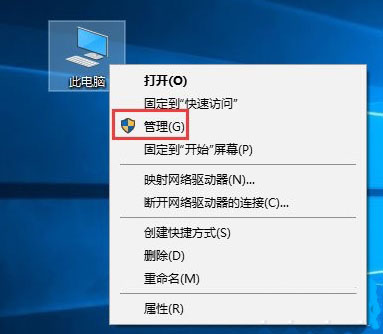
3、接着点击展开其中的“键盘”和“鼠标和其他指针设备”,查看是否出现错误(一般都会带有黄色感叹号标志),如图所示;
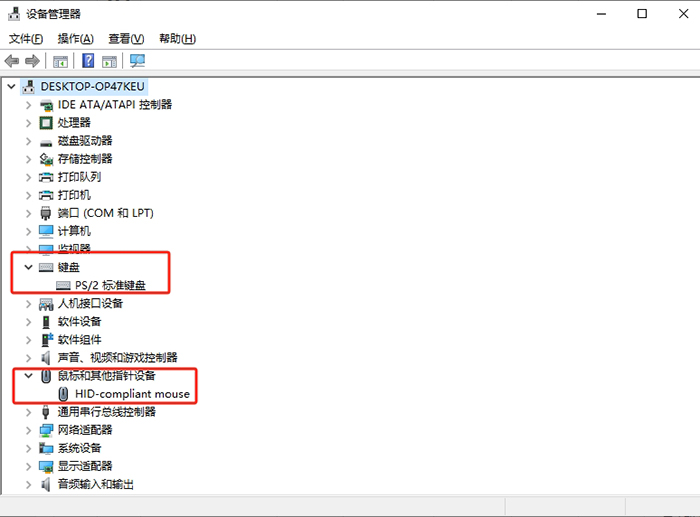
4、若有出现错误,右键点击该设备,选择“更新驱动程序”选项,如图所示;
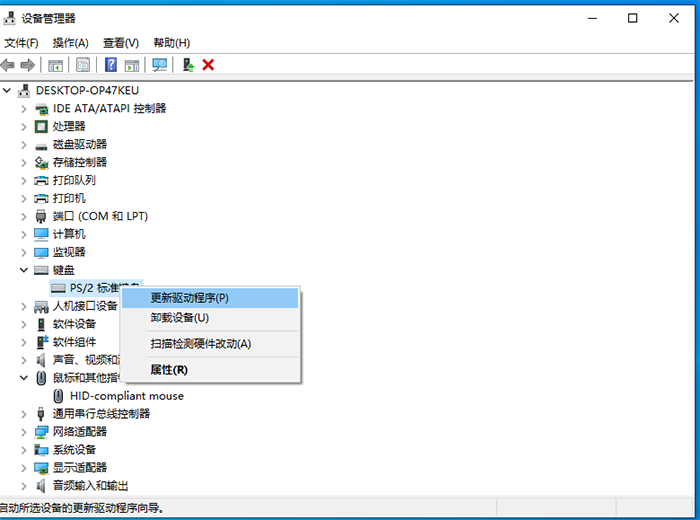
5、在弹出的窗口中,选择“自动搜索驱动程序”,如图所示;
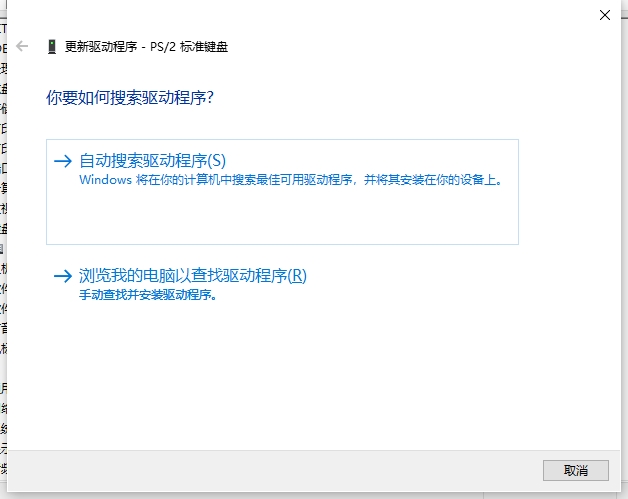
6、最后,等待安装完成后即可,如图所示;
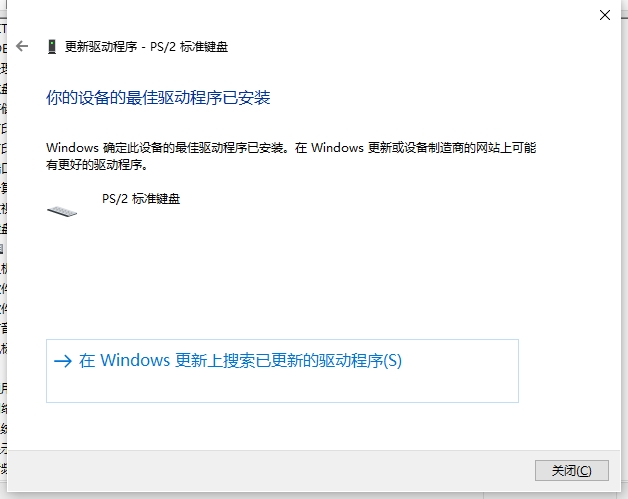
丨方法二:
可以使用驱动总裁工具进行更新驱动,驱动总裁是由系统总裁自主开发的一款既能在桌面,又能在PE下安装硬件驱动的软件,集在线和离线双模式,笔记本、台式机以及苹果电脑Windows系统的bootcamp自动匹配安装的综合驱动工具,在线拥有庞大丰富的驱动库,界面友好,简单好用,功能丰富,自定义强,拥有多项独家技术,轻松解决硬件驱动各种问题。
1、打开驱动总裁工具,点击立即检测,如图所示;
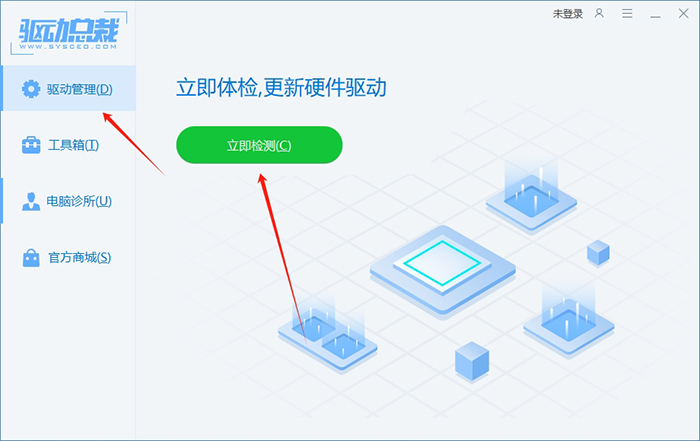
2、检测完成后,会显示当前电脑设备需要升级的驱动,勾选所需要升级的驱动,点击“一键安装”,如图所示;
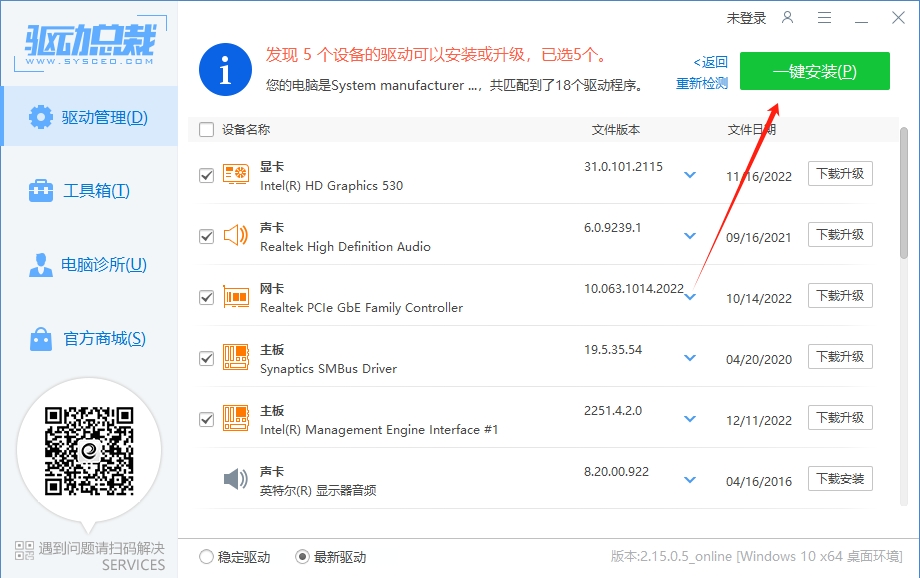
注:可以手动选择不同的版本进行下载安装,如图所示
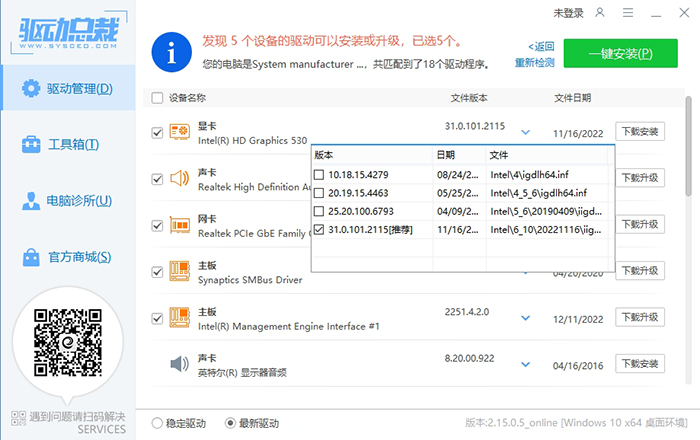
3、耐心等待下载安装完成后即可。
相信仍有不少用户对win7系统情有独钟,会在新的机器安装win7系统进行使用,但发现也会出现usb设备相关的问题,此时可以使用驱动总裁提前把驱动预装到系统中,下面一起来看看吧!
驱动总裁PE预装模式指的是在PE环境下给目标系统安装驱动,自动将以两种模式把驱动预装到目标系统里,第一种是利用微软的DISM离线把驱动预装到目标系统里,另外一种就是把驱动总裁植入到目标系统,等系统进入部署或是桌面将自动运行驱动总裁进行安装,双机制的预装模式确保驱动安装的完整性,值得一提的是驱动总裁除了可以预装PNP驱动外,还拥有离线SRS驱动和目标系统位Win7系统的Nvme补丁自动植入的能力,彻底解决缺少各种驱动的困扰,非常方便!
注:如果安装Windows 7系统的过程中,出现卡LOGO界面的情况,可以勾选解决UEFI Win7 64位卡LOGO选项,选择适配老机器或适配新机器
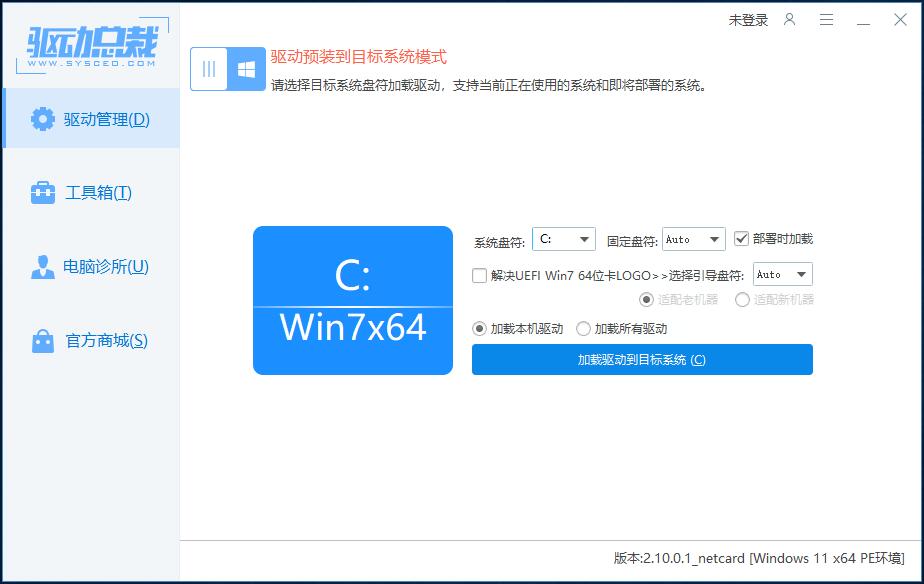
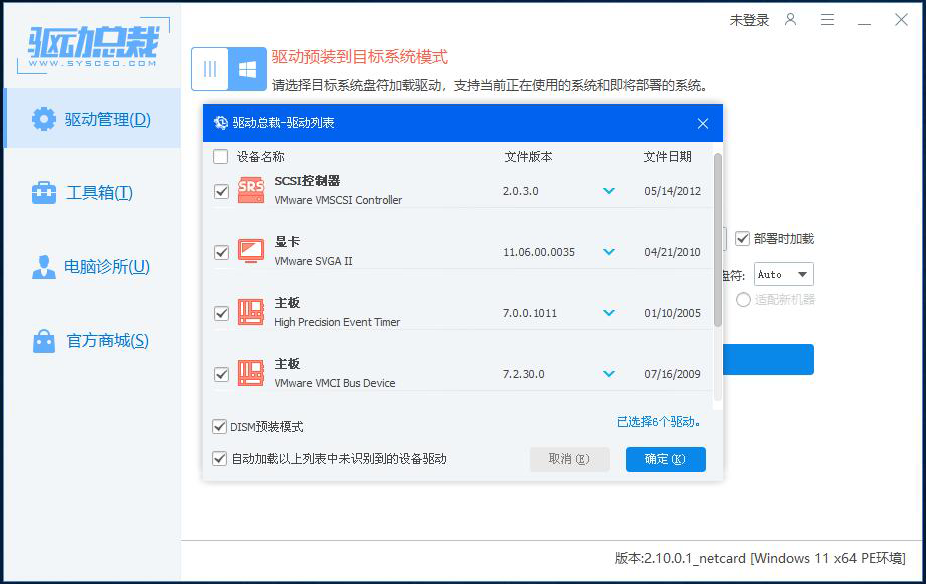
以上就是键鼠设备无法识别使用怎么办的文章,关注我们官方抖音号【系统总裁网】,可以学习更多电脑知识!


 智能AI
智能AI
 相关推荐
相关推荐













